- Müəllif Jason Gerald [email protected].
- Public 2024-01-15 08:09.
- Son dəyişdirildi 2025-01-23 12:06.
PlayStation 4 (PS4) geriyə uyğun olmadığından, PlayStation 3 (PS3) oyunları olan istifadəçilər PS3 oyun disklərini PS4 konsoluna daxil edə və ya PS4 oyunlarını oynamaq üçün PS3 oyunlarını PlayStation Şəbəkəsindən yenidən yükləyə bilməzlər. Bununla birlikdə, istifadəçilər Playstation Now adlı bir axın xidməti vasitəsi ilə 800 -dən çox PS2, PS3 və PS4 oyunlarına daxil ola və oynaya bilərlər. Bu wikiHow, Playstation Now xidmətinə necə qeydiyyatdan keçməyi öyrədir.
Addım
3 -dən 1 -ci hissə: Playstation İndi Xidmətinə abunə olun
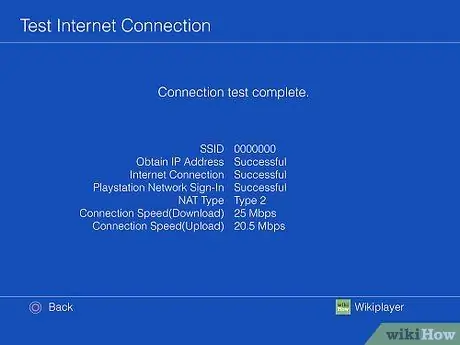
Addım 1. PS4 -ü internetə qoşun
Əks təqdirdə, PS4 -ü İnternetə qoşun. Playstation Now xidmətindən istifadə etmək üçün konsolu genişzolaqlı internet şəbəkəsinə bağlamalısınız.
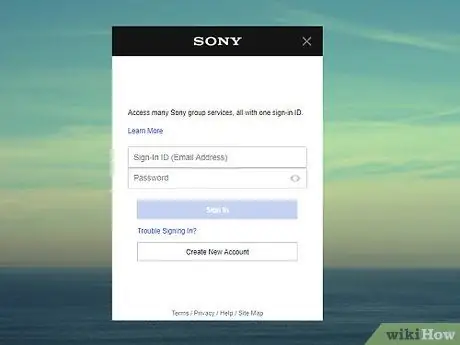
Addım 2. Playstation Network hesabı yaradın
Əks təqdirdə, bu mərhələdə Playstation Network hesabı yaratmalı olacaqsınız. Qeydiyyat PS4 konsolu və ya Playstation Store veb saytı vasitəsi ilə edilə bilər.
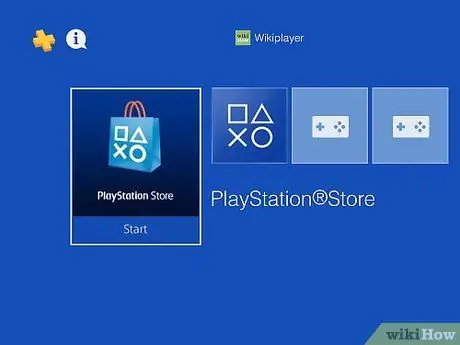
Addım 3. "Playstation Store" simgesini seçin
Bu simge Playstation 4 dinamik menyusundakı ilk simvoldur. Bu düymə alış -veriş çantasının şəkli ilə işarələnmişdir. "Playstation Store" seçimini seçmək üçün nəzarətçidəki "X" düyməsini basın. Bu seqmentdə bir üzvlük satın ala və PlayStation Now hesabı yarada bilərsiniz.
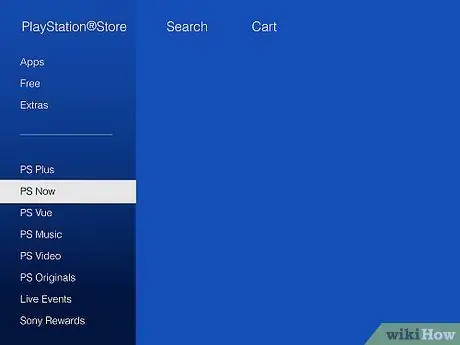
Addım 4. Aşağı diyirləyin və PS İndi seçin
Sol kenar çubuğu menyusunun altındadır.
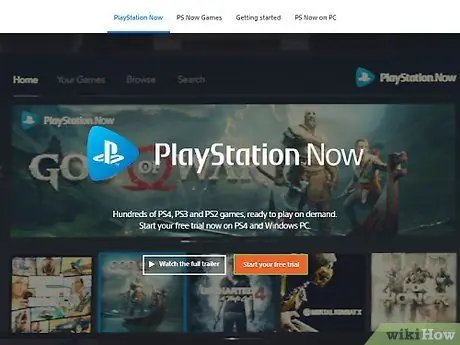
Addım 5. 7 günlük pulsuz sınaq müddətini seçin
Ekranın ortasında narıncı rəngli bir düymə var. Playstation Now xidmətinin 7 günlük pulsuz sınaq müddəti əldə edəcəksiniz. Bundan sonra ayda 19.99 ABŞ dolları (təxminən 280 min rupiah), üstəlik vergilər ödəməlisiniz.
Https://www.playstation.com/en-us/explore/playstation-now/games/ ünvanındakı veb brauzer vasitəsilə Playstation Now kitabxanasına baxa bilərsiniz. Yalnız "ilə işarələnmiş mavi düyməni basın. Bütün Oyunlara Bax ”.
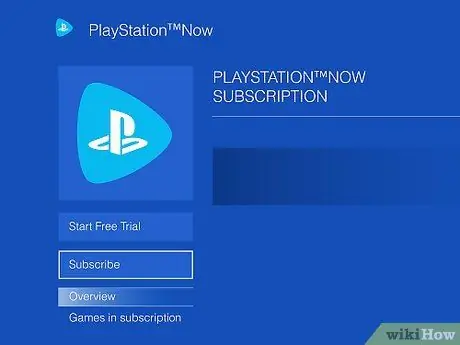
Addım 6. Abunə Ol seçin
Sol altdakı "7 Gün pulsuz sınaq" yazan mavi düymədir. Bir seçim seçmək üçün nəzarətçidəki "X" düyməsini basın.
Düyməsinə "yazılıbsa Alış üçün mövcud deyil ", PS Now xidmətinin pulsuz sınaq müddətindən istifadə edə bilərsiniz.
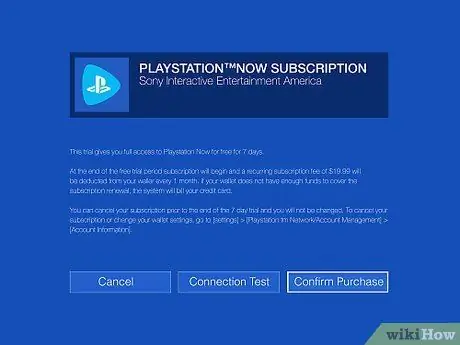
Addım 7. Satınalmanı Təsdiq et seçin
Bu düymə ekranın sağ tərəfindəki üçüncü seçimdir. İstiqamət düymələrindən və ya sol çubuqdan istifadə edərək bir seçimi qeyd edin və seçmək üçün nəzarətçidəki "X" düyməsini basın.
Siz də seçə bilərsiniz " Bağlantı Testi "İstifadə olunan internet bağlantısının Playstation Now xidməti üçün kifayət qədər sürətli olub olmadığını yoxlamaq üçün.
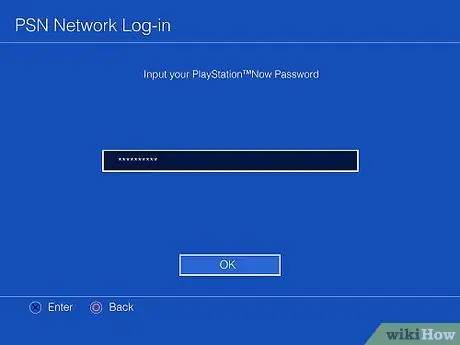
Addım 8. Playstation Network hesab parolunu daxil edin
Satınalmanı təsdiqləmək üçün PSN hesabınızla əlaqəli şifrəni daxil etməlisiniz. Ekrandakı klaviaturadan istifadə etmək və PSN hesabı parolunu daxil etmək üçün nəzarətçidən istifadə edin, sonra "X" düyməsini basın. PS Now xidmətinin pulsuz sınaq müddəti başlayacaq.
7 günlük pulsuz sınaq müddətindən sonra abunəliyinizə davam etmək istəmirsinizsə, sınaq müddəti bitməmiş avtomatik yeniləmə xüsusiyyətini aktiv etməlisiniz. Playstation 4 -ü söndürmək üçün "" bölməsinə keçin. Ayarlar " Seçin " Hesab İdarəçiliyi " Vurun " Hesab Məlumatları "və seçin" PlayStation Abunəlikləri " Bundan sonra vurun " Playstation İndi Abunəliyi "və seçin" Avtomatik Yeniləməni söndürün ”.
3 -dən 2 -ci hissə: PS3 Oyunlarını indi PS -də oynayın

Addım 1. Nəzarətçidəki "PS" düyməsini basın
Bu düymə Dualshock nəzarətçisinin mərkəzindəki Playstation loqotipi ilə göstərilmişdir. Konsolda dinamik bir menyu açılacaq.
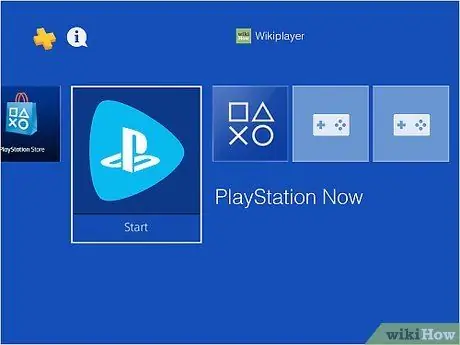
Addım 2. PS İndi tətbiqini açın
Bu tətbiq əyri üçbucağın içərisində Playstation loqotipi ilə işarələnmişdir. Dinamik menyudan PS Now tətbiqini seçmək üçün nəzarətçidən istifadə edin və proqramı açmaq üçün "X" düyməsini basın.
Dinamik əsas menyuda PS Now tətbiqini görmürsənsə, seçimi ən sağa sürükləyin və " Kitabxana " Bundan sonra "seçin Tətbiqlər Sol kenar çubuğunda "və" düyməsini basın PS İndi "Proqramlar" menyusunda.

Addım 3. Başlat seçin
Sağdakı Playstation Now simvolunun altındadır. Tətbiq bundan sonra işləyəcək.
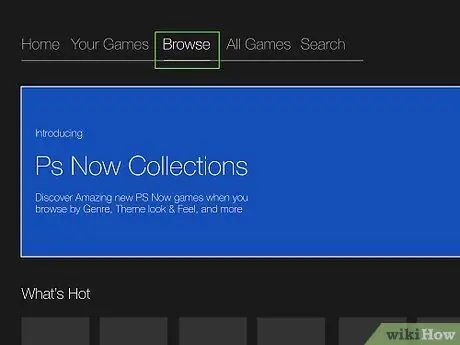
Addım 4. Browse seçin
Bu seçim ekranın yuxarısındakı üçüncü nişandır. Bir seçim seçmək üçün nəzarətçidəki sol çubuğu və ya istiqamətləndirici düymələrdən istifadə edin və "X" düyməsini basın.
Alternativ olaraq, sınamaq istədiyiniz oyunu bilirsinizsə "seçin Axtar " Seçin " Axtarmaq üçün yazın ”Düyməsini basın və axtardığınız oyunun adını yazmaq üçün ekrandakı klaviaturadan istifadə edin.
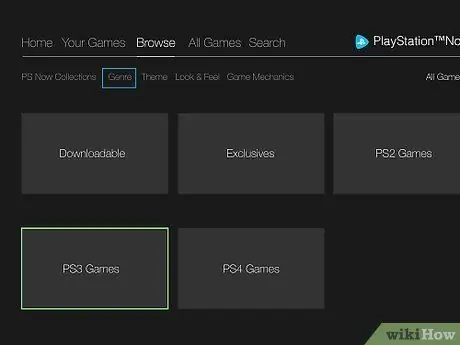
Addım 5. PS3 oyunları qutusunu seçin
Bu qutu tarama menyusunda dördüncü seçimdir. Bütün mövcud PS3 oyunlarının siyahısı göstəriləcək.
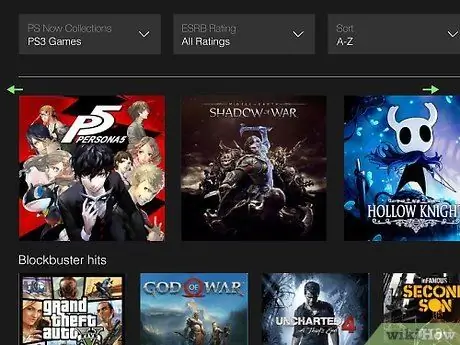
Addım 6. Bir oyun seçin
İstədiyiniz oyunu seçmək üçün nəzarətçidəki sol çubuqdan və ya yönləndirici düymələrdən istifadə edin. Oyunu açmaq üçün "X" düyməsini basın.
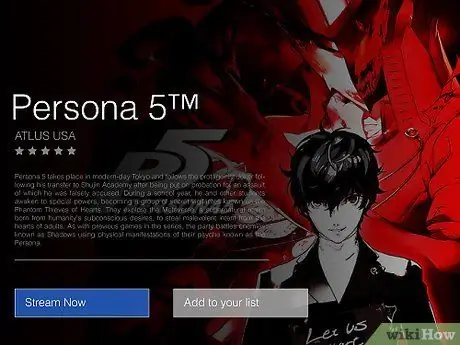
Addım 7. İndi Stream seçin
Bu mavi düymə oyun başlığının altındadır. Kliklədikdən sonra oyun davam edəcək. Oyunun yüklənməsi başa çatana qədər bir neçə dəqiqə gözləyin.
- "PS İndi" menyusuna daxil olmaq üçün nəzarətçidəki "PS" düyməsini basın.
- "Başlat" düyməsini basmaq üçün toxunma panelinin sağ tərəfinə basın.
- "Seç" düyməsini basmaq üçün toxunma panelinin sol tərəfinə basın.
3 -cü hissədən 3 -ü: Problemlərin aradan qaldırılması
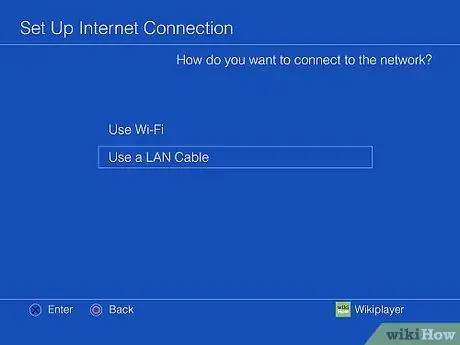
Addım 1. Simli (ethernet) bir əlaqə istifadə edin
Simli əlaqələr ümumiyyətlə simsiz bağlantılardan daha sabit və etibarlıdır. PlayStation Now xidməti axın etmirsə və ya simsiz əlaqə vasitəsi ilə düzgün şəkildə əldə edilmirsə, simli bir əlaqə istifadə etməyə çalışın.
Sony, PlayStation Now xidmətindən istifadə edərkən ən yaxşı nəticələr əldə etmək üçün bir Ethernet kabeli ilə simli əlaqə qurmağı məsləhət görür
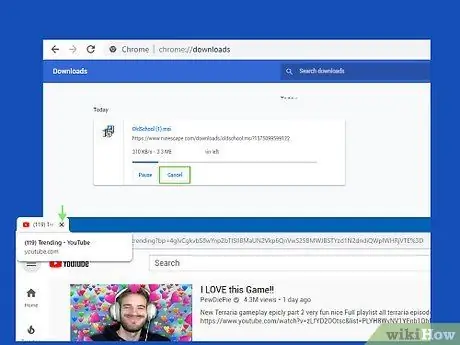
Addım 2. Böyük fayl yükləmələrini və aktiv axın xidmətlərini gecikdirin və ya ləğv edin
PlayStation Now xidmətinə daxil olarkən əlaqəniz zəifdirsə, çox şəbəkə bant genişliyindən (bant genişliyi) istifadə edə bilərsiniz. Simsiz şəbəkəyə qoşulmuş digər cihazlarda heç bir böyük fayl yükləməsinin və ya axın xidmətinin (məsələn Netflix və ya YouTube) olmadığından əmin olun. Digər smartfon və ya kompüterlərdə böyük yükləmələr və aktiv axın xidmətləri PS4 konsolunuzdakı Playstation Now xidmətinin axın sürətinə mane ola bilər.






